УЧИМСЯ В ФОТОШОП ВСТАВЛЯТЬ ФОТО В РАМКУ
13-10-2013 19:49
Это цитата сообщения Novichok56 Оригинальное сообщение
Читать далее...
комментарии: 0
понравилось!
вверх^
к полной версии
Это цитата сообщения Novichok56 Оригинальное сообщение
|
Как вставить Картинку в пост.
13-10-2013 19:47
Это цитата сообщения SvetlanaT Оригинальное сообщение
комментарии: 0
понравилось!
вверх^
к полной версии
Это цитата сообщения SvetlanaT Оригинальное сообщение
Сначало нужно решить где вы хотите чтобы стояла картинка.
Над текстом,справа или слева.У меня картинка находится слева от текста.
Самый простой способ это загружать картинки с рабочего стола.
Открываем пост.Нажимаем надпись ДОБАВИТЬ или НОВАЯ ЗАПИСЬ.
Находим надпись ОБЗОР-Жмём и загружаем картинку.
Рамкой я выделила-куда нужно ставить точку.
Где вы хотите чтобы стояла ваша картинка.
[700x144]
Если вы хотите загрузить картинку с другого сайта.
ЗДЕСЬ далее...
SvetlanaT
КАК СДЕЛАТЬ ПРОЗРАЧНЫЙ ФОН У КАРТИНКИ
13-10-2013 19:30
Это цитата сообщения Novichok56 Оригинальное сообщение
Читать далее...
комментарии: 0
понравилось!
вверх^
к полной версии
Это цитата сообщения Novichok56 Оригинальное сообщение
|
Уроки для новичков (в основном Фотошоп)
13-10-2013 19:25
Это цитата сообщения Novichok56 Оригинальное сообщение
СПИСОК ВСЕХ МОИХ УРОКОВ
 [600x62]
[600x62]
СТАВИМ КАРТИНКИ В РЯД
КАК ДЕЛАТЬ ПРОСТЫЕ РАМОЧКИ
КАК СДЕЛАТЬ ОКОШКО С КОДОМ ПОД КАРТИНКОЙ
КАК КОПИРОВАТЬ КОД КАРТИНКИ
ГЕНЕРАТОР РУССКОГО АНИМИРОВАННОГО ТЕКСТА
ГЕНЕРАТОР АНИМИРОВАННОГО ТЕКСТА
ОБРАЗЦЫ ШРИФТОВ С КОДОМ
ШРИФТЫ С КОДАМИ
КАК В СООБЩЕНИИ СДЕЛАТЬ КРАСИВЫЙ ТЕКСТ
КРАСИВЫЕ АНИМАЦИИ-ПЕРЕХОДЫ
КАК ВСТАВИТЬ МЕЛОДИЮ В ПЛЕЕР
ВСТАВЛЯЕМ МЕЛОДИЮ В ПЛЕЕР ИЗ ФОТОШОП
НОВОЕ О ПЛЕЕРАХ
КАК ПОЛУЧИТЬ ПРЯМУЮ ССЫЛКУ НА МР3 С ПЛЕЙКАСТ
КАК ПОЛЬЗОВАТЬСЯ ПЛЕЕРОМ С САЙТА muzicons.com
КАК СОХРАНЯТЬ МЕЛОДИИ С MAIL.RU В СВОЙ КОМПЬЮТЕР
УЧИМСЯ ДЕЛАТЬ 8-МИ СЛОЙНУЮ РАМОЧКУ
КАК ПОМЕНЯТЬ СХЕМУ В ДНЕВНИКЕ
КАК СОЗДАТЬ МНОГОЯРУСНЫЙ ПЛЕЕР
ДЕЛАЕМ МУЗЫКАЛЬНУЮ ОТКРЫТКУ=
КАК РАЗРЕЗАТЬ РАМОЧКУ ФОТОШОП И ВСТАВИТЬ В СООБЩЕНИЕ
КАК СДЕЛАТЬ ПРОЗРАЧНЫЙ ФОН У КАРТИНКИ
КАК СДЕЛАТЬ ПРОЗРАЧНЫЙ ФОН С ПОМОЩЬЮ КАНАЛОВ
ДЕЛАЕМ КОЛЛАЖ "СИРЕНЕВАЯ МЕЧТА"
УЧИМСЯ В ФОТОШОП ВСТАВЛЯТЬ ФОТО В РАМКУ
ЗАГИБАЕМ УГОЛОК
СОЗДАНИЕ РАМОЧЕК В ФОТОШОП
ДЕЛАЕМ РАМКИ В ФОТОШОП
ДЕЛАЕМ ФОН ДЛЯ СХЕМЫ
УЧИМСЯ ДЕЛАТЬЧитать далее...
комментарии: 0
понравилось!
вверх^
к полной версии
Это цитата сообщения Novichok56 Оригинальное сообщение
СПИСОК ВСЕХ МОИХ УРОКОВ
 [600x62]
[600x62]СТАВИМ КАРТИНКИ В РЯД
КАК ДЕЛАТЬ ПРОСТЫЕ РАМОЧКИ
КАК СДЕЛАТЬ ОКОШКО С КОДОМ ПОД КАРТИНКОЙ
КАК КОПИРОВАТЬ КОД КАРТИНКИ
ГЕНЕРАТОР РУССКОГО АНИМИРОВАННОГО ТЕКСТА
ГЕНЕРАТОР АНИМИРОВАННОГО ТЕКСТА
ОБРАЗЦЫ ШРИФТОВ С КОДОМ
ШРИФТЫ С КОДАМИ
КАК В СООБЩЕНИИ СДЕЛАТЬ КРАСИВЫЙ ТЕКСТ
КРАСИВЫЕ АНИМАЦИИ-ПЕРЕХОДЫ
КАК ВСТАВИТЬ МЕЛОДИЮ В ПЛЕЕР
ВСТАВЛЯЕМ МЕЛОДИЮ В ПЛЕЕР ИЗ ФОТОШОП
НОВОЕ О ПЛЕЕРАХ
КАК ПОЛУЧИТЬ ПРЯМУЮ ССЫЛКУ НА МР3 С ПЛЕЙКАСТ
КАК ПОЛЬЗОВАТЬСЯ ПЛЕЕРОМ С САЙТА muzicons.com
КАК СОХРАНЯТЬ МЕЛОДИИ С MAIL.RU В СВОЙ КОМПЬЮТЕР
УЧИМСЯ ДЕЛАТЬ 8-МИ СЛОЙНУЮ РАМОЧКУ
КАК ПОМЕНЯТЬ СХЕМУ В ДНЕВНИКЕ
КАК СОЗДАТЬ МНОГОЯРУСНЫЙ ПЛЕЕР
ДЕЛАЕМ МУЗЫКАЛЬНУЮ ОТКРЫТКУ=
КАК РАЗРЕЗАТЬ РАМОЧКУ ФОТОШОП И ВСТАВИТЬ В СООБЩЕНИЕ
КАК СДЕЛАТЬ ПРОЗРАЧНЫЙ ФОН У КАРТИНКИ
КАК СДЕЛАТЬ ПРОЗРАЧНЫЙ ФОН С ПОМОЩЬЮ КАНАЛОВ
ДЕЛАЕМ КОЛЛАЖ "СИРЕНЕВАЯ МЕЧТА"
УЧИМСЯ В ФОТОШОП ВСТАВЛЯТЬ ФОТО В РАМКУ
ЗАГИБАЕМ УГОЛОК
СОЗДАНИЕ РАМОЧЕК В ФОТОШОП
ДЕЛАЕМ РАМКИ В ФОТОШОП
ДЕЛАЕМ ФОН ДЛЯ СХЕМЫ
УЧИМСЯ ДЕЛАТЬ
Уроки по Оформлению дневника для Лирушников
13-10-2013 19:10
комментарии: 0
понравилось!
вверх^
к полной версии
КАК СДЕЛАТЬ КРЫЛЬЯ АНГЕЛОВ - МК
12-10-2013 21:33
комментарии: 0
понравилось!
вверх^
к полной версии
Винтажная рамка-подвеска для фотографии
12-10-2013 21:32
Это цитата сообщения galinakolina Оригинальное сообщение
Читать далее...
комментарии: 0
понравилось!
вверх^
к полной версии
Это цитата сообщения galinakolina Оригинальное сообщение
Замечательная идея с сайта shkatulkaru.ucoz.ua
Автор сообщения Eva_Dem:
Очень красивая рамка-подвеска для фотографии послужит настоящим украшением вашего дома.
Как сделать надпись на картинках в PAINT
12-10-2013 09:55
Это цитата сообщения Елена_Ориас Оригинальное сообщение
Я это сама только-только осваиваю :)
Но уже кое-что нашла.
Про PAINT я ниже тоже расскажу, но
проще всего надписи делать не в PAINT, а в Радикале.
Это бесплатная услуга (дай бог здоровья Радикалу)), никакой регистрации и никаких перекачиваний. Все очень просто и быстро.
Читать дальше>>
комментарии: 0
понравилось!
вверх^
к полной версии
Это цитата сообщения Елена_Ориас Оригинальное сообщение
Я это сама только-только осваиваю :)
Но уже кое-что нашла.
Про PAINT я ниже тоже расскажу, но
проще всего надписи делать не в PAINT, а в Радикале.
Это бесплатная услуга (дай бог здоровья Радикалу)), никакой регистрации и никаких перекачиваний. Все очень просто и быстро.
Как тайно переписываться
12-10-2013 09:36
Это цитата сообщения Елена_Ориас Оригинальное сообщение
Если вы хотели именно эту статью, то вы ее нашли. А если искали "Комментаторы-данайцы", то жмите на название, и вы перейдете к той статье. Объясняю почему такой финт с переадресацией: тот самый, кто гадит своими рекламными ссылками в чужих дневниках, почему-то вхож в настройки наших дневников, и может пакостить не только в комментариях, но и непосредственно в статьях. Вот он настырно меняет ссылку статьи про данайцев на вот эту статью... Чтобы вы остались не в курсе, ведь это ему на руку. Вот я и внесла правильную ссылку сюда, авось он не заметит.
Ну а теперь о том, как тайно переписываться в комментариях.
Такая нужда возникает довольно часто - когда хочется оставить сугубо личный комментарий под статьей, чтобы никто кроме хозяина дневника его не мог прочесть.
Ну да, для этого на Лиру есть служба ЛС (Личные Сообщения). Нажмешь на две эти буквы (в самом верху страницы справа), возникает бланк для письма, и пиши свои тайны. Никто посторонний их не прочтет, только тот кому пишешь.
Но есть возможность писать прямо в качестве комментария так, чтобы скрыть от посторонних взглядов.
Вот я настрочила комментарий и, прежде чем нажимать на кнопку "Опубликовать" -
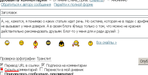 [664x336]
[664x336]
нажала на слово "Скрыть" (оно у всех видно при написании комментария. Тут я его красным цветом выделила).
Вот и все, тайна соблюдена.
Сам твой комментарий при публикации примет тёмненький вид, и над ним появится надпись:
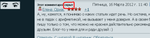 [665x169]
[665x169]
Такой комментарий могут прочесть только два человека - хозяин девника, где он написан, и сам автор. Все другие читатели даже не догадаются что тут есть чья-то переписка. Так бывает - заходишь в чей-то дневник, глядишь - а там под статьями ни одного комментария! Ноль!
Но на самом деле там много чего написано, миллион реплик, только они не видны.
Иной раз сам хозяин дневника хочет скрыть, спрятать комментарий своего гостя. Бывает же - прочтешь и ахнешь, такое личное человек написал, могут же насмешники набежать, обидеть, так человек доверчиво подставился... Ну и жмешь в таком случае на слово "Скрыть". Поглядите в своем дневнике, оно, это слово, видно каждому хозяину дневника.
и мало того что этот комментарий становится невидимым для посторонних, но даже твои ответы на него людям не видны, если ответы пишутся с предварительным нажатием на слово "Ответить" (вы все, как правило, именно так ответы и пишете :)
Вот так скроешь переписку в комментариях, а человек иной раз обижается, мол, хочет чтобы все прочли...
Ну тогда возвращаешь скрытому комментарию видимость. Для этого достаточно нажать на слово "Показать". У скрытых комментариев оно стоит на том самом месте где раньше было слово "Скрыть".
Вот и все.
Добавлю только, что у меня в настройках сделано так что комментарии от анонимов всегда публикуются в скрытом виде. Потому что аноним может быть как хорошим человеком, так и грубияном. Лучше я сама предварительно прочту, а потом решу, удалять ли мне такой комментарий или открыть.
И комментарии от тех, кто раньше грешил вставкой непрошеных ссылок... (Об этом у меня есть статья Комментаторы-данайцы.
Сначала читаю, нет ли тут чужой ссылки, а потом уже решаю показывать ли.
И комментарии offtop (не по теме или не в тональности темы) я тоже скрываю. Удалять не хочется, потому что вопросы затрагиваются для меня важные, но и выставлять на всеобщее обозрение по каким-то причинам не нахожу нужным...
комментарии: 0
понравилось!
вверх^
к полной версии
Это цитата сообщения Елена_Ориас Оригинальное сообщение
Если вы хотели именно эту статью, то вы ее нашли. А если искали "Комментаторы-данайцы", то жмите на название, и вы перейдете к той статье. Объясняю почему такой финт с переадресацией: тот самый, кто гадит своими рекламными ссылками в чужих дневниках, почему-то вхож в настройки наших дневников, и может пакостить не только в комментариях, но и непосредственно в статьях. Вот он настырно меняет ссылку статьи про данайцев на вот эту статью... Чтобы вы остались не в курсе, ведь это ему на руку. Вот я и внесла правильную ссылку сюда, авось он не заметит.
Ну а теперь о том, как тайно переписываться в комментариях.
Такая нужда возникает довольно часто - когда хочется оставить сугубо личный комментарий под статьей, чтобы никто кроме хозяина дневника его не мог прочесть.
Ну да, для этого на Лиру есть служба ЛС (Личные Сообщения). Нажмешь на две эти буквы (в самом верху страницы справа), возникает бланк для письма, и пиши свои тайны. Никто посторонний их не прочтет, только тот кому пишешь.
Но есть возможность писать прямо в качестве комментария так, чтобы скрыть от посторонних взглядов.
Вот я настрочила комментарий и, прежде чем нажимать на кнопку "Опубликовать" -
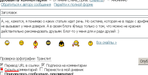 [664x336]
[664x336]нажала на слово "Скрыть" (оно у всех видно при написании комментария. Тут я его красным цветом выделила).
Вот и все, тайна соблюдена.
Сам твой комментарий при публикации примет тёмненький вид, и над ним появится надпись:
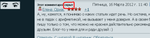 [665x169]
[665x169]Такой комментарий могут прочесть только два человека - хозяин девника, где он написан, и сам автор. Все другие читатели даже не догадаются что тут есть чья-то переписка. Так бывает - заходишь в чей-то дневник, глядишь - а там под статьями ни одного комментария! Ноль!
Но на самом деле там много чего написано, миллион реплик, только они не видны.
Иной раз сам хозяин дневника хочет скрыть, спрятать комментарий своего гостя. Бывает же - прочтешь и ахнешь, такое личное человек написал, могут же насмешники набежать, обидеть, так человек доверчиво подставился... Ну и жмешь в таком случае на слово "Скрыть". Поглядите в своем дневнике, оно, это слово, видно каждому хозяину дневника.
и мало того что этот комментарий становится невидимым для посторонних, но даже твои ответы на него людям не видны, если ответы пишутся с предварительным нажатием на слово "Ответить" (вы все, как правило, именно так ответы и пишете :)
Вот так скроешь переписку в комментариях, а человек иной раз обижается, мол, хочет чтобы все прочли...
Ну тогда возвращаешь скрытому комментарию видимость. Для этого достаточно нажать на слово "Показать". У скрытых комментариев оно стоит на том самом месте где раньше было слово "Скрыть".
Вот и все.
Добавлю только, что у меня в настройках сделано так что комментарии от анонимов всегда публикуются в скрытом виде. Потому что аноним может быть как хорошим человеком, так и грубияном. Лучше я сама предварительно прочту, а потом решу, удалять ли мне такой комментарий или открыть.
И комментарии от тех, кто раньше грешил вставкой непрошеных ссылок... (Об этом у меня есть статья Комментаторы-данайцы.
Сначала читаю, нет ли тут чужой ссылки, а потом уже решаю показывать ли.
И комментарии offtop (не по теме или не в тональности темы) я тоже скрываю. Удалять не хочется, потому что вопросы затрагиваются для меня важные, но и выставлять на всеобщее обозрение по каким-то причинам не нахожу нужным...
Подготовка картинок для вставки в текст
12-10-2013 09:33
Это цитата сообщения Елена_Ориас Оригинальное сообщение
Поступил такой вопрос:
Как вставлять картинки в разные места в тексте.
Это совершенно не трудно, НО
без редактора изображений не обойтись.
Потому что большие изображениея в текст не влезают, их приходится подгонять под нужный размер, то есть, чаще всего, сильно уменьшать, или даже вырезать из них отдельные фрагменты.
И потому что в кадр фотоаппарата часто попадает незнамо что вместе с нужным объектом.
 [424x533]
[424x533]
Я никогда не работала с фотошопом потому что не люблю "прилизанных" изображений.
Мой девиз - чем проще, тем лучше. Поэтому использую Paint.NET, он есть у всех в компьютере, и у вас тоже.
Посмотрите сами: ПУСК - ВСЕ ПРОГРАММЫ - СТАНДАРТНЫЕ - Paint.NET (или другая разновидность Paint).
Открываете этот Paint,
потом жмете на "Файл",
затем "Открыть".
Появится папка "Мои рисунки", в ней тычете мышкой в нужный рисунок, он сразу выделяется, остается подтвердить: "Открыть".
И рисунок возникает в рабочем окне. Что с ним хочешь, то и делаешь.
Например, уменьшаешь ("Изображение" - "Изменить размер").
Чтобы нормально во всю ширину смотрелась фотография, советую делать ее не шире 660 пунктов (пикселов). А узенькие можно делать от 50 пикселов шириной. Если еще уже - это будут какие-то линейки, а не изображения ;)
Должна предупредить, что при уменьшении качество фото сохраняется, а если начинаешь гонять туда-сюда, то уменьшишь, то опять увеличишь, то вся четкость смазывается. Так хорошо публиковать только старушечьи портреты - морщины исчезают ;))
Вот на фотографии с цветущим деревом - лавром благородным (а попросту - лаврушкой, которую в суп кладут) нужно отсечь весь окружающий мусор.
 [648x455]
[648x455]
Жмем на квадратик в панели инструментов, потом ставим мышку туда, где будет левая верхняя часть нашей будущей картинки
и ведем нажатую мышку вправо-вниз.
 [604x427]
[604x427]
Как только нужное очертание достигнуто, жмем значок КОПИРОВАТЬ.
Затем ФАЙЛ - СОЗДАТЬ.
Появляется пустое окошко с размером будущей картинки.
Жмем на значок "Вставить". Изображение, уже отредактированное, появляется в окошке.
Осталось только ФАЙЛ - СОХРАНИТЬ КАК (затем вписать название картинки, причем, не экономьте силы, называйте так чтобы стало понятно что именно тут изображено. У меня, например, "Цветущий лавр"). После того как название дано, подтвердить команду, то есть нажать на "СОХРАНИТЬ".
И наша переделанная картинка помчится поселяться в папку "Мои рисунки" (или в другое место, какое вы выбрали для хранения картинок).
Оттуда мы их и будем брать для вставки в статьи.
Фрагменты фоток можно вырезать по-разному, в зависимости от задуманного дизайна статьи: хоть длинной узкой полосой, хоть квадратом, хоть овалом (в Paint есть и значок овала, и даже произвольной фигуры).
Ну а дальше это подготовленное изображение можно впихивать в свою статью :)
О том, как это делается - в следующей статье.
Да, а лавр у нас действительно сейчас цветет, это прям не растение а божий подарок. Я даже начала писать статью для своего сайта об изумительных целебных свойствах лавра благородного.
 [276x239]
[276x239]
Это цитата сообщения Елена_Ориас Оригинальное сообщение
Поступил такой вопрос:
Как вставлять картинки в разные места в тексте.
Это совершенно не трудно, НО
без редактора изображений не обойтись.
Потому что большие изображениея в текст не влезают, их приходится подгонять под нужный размер, то есть, чаще всего, сильно уменьшать, или даже вырезать из них отдельные фрагменты.
И потому что в кадр фотоаппарата часто попадает незнамо что вместе с нужным объектом.
 [424x533]
[424x533]Я никогда не работала с фотошопом потому что не люблю "прилизанных" изображений.
Мой девиз - чем проще, тем лучше. Поэтому использую Paint.NET, он есть у всех в компьютере, и у вас тоже.
Посмотрите сами: ПУСК - ВСЕ ПРОГРАММЫ - СТАНДАРТНЫЕ - Paint.NET (или другая разновидность Paint).
Открываете этот Paint,
потом жмете на "Файл",
затем "Открыть".
Появится папка "Мои рисунки", в ней тычете мышкой в нужный рисунок, он сразу выделяется, остается подтвердить: "Открыть".
И рисунок возникает в рабочем окне. Что с ним хочешь, то и делаешь.
Например, уменьшаешь ("Изображение" - "Изменить размер").
Чтобы нормально во всю ширину смотрелась фотография, советую делать ее не шире 660 пунктов (пикселов). А узенькие можно делать от 50 пикселов шириной. Если еще уже - это будут какие-то линейки, а не изображения ;)
Должна предупредить, что при уменьшении качество фото сохраняется, а если начинаешь гонять туда-сюда, то уменьшишь, то опять увеличишь, то вся четкость смазывается. Так хорошо публиковать только старушечьи портреты - морщины исчезают ;))
Вот на фотографии с цветущим деревом - лавром благородным (а попросту - лаврушкой, которую в суп кладут) нужно отсечь весь окружающий мусор.
 [648x455]
[648x455] Жмем на квадратик в панели инструментов, потом ставим мышку туда, где будет левая верхняя часть нашей будущей картинки
и ведем нажатую мышку вправо-вниз.
 [604x427]
[604x427]Как только нужное очертание достигнуто, жмем значок КОПИРОВАТЬ.
Затем ФАЙЛ - СОЗДАТЬ.
Появляется пустое окошко с размером будущей картинки.
Жмем на значок "Вставить". Изображение, уже отредактированное, появляется в окошке.
Осталось только ФАЙЛ - СОХРАНИТЬ КАК (затем вписать название картинки, причем, не экономьте силы, называйте так чтобы стало понятно что именно тут изображено. У меня, например, "Цветущий лавр"). После того как название дано, подтвердить команду, то есть нажать на "СОХРАНИТЬ".
И наша переделанная картинка помчится поселяться в папку "Мои рисунки" (или в другое место, какое вы выбрали для хранения картинок).
Оттуда мы их и будем брать для вставки в статьи.
Фрагменты фоток можно вырезать по-разному, в зависимости от задуманного дизайна статьи: хоть длинной узкой полосой, хоть квадратом, хоть овалом (в Paint есть и значок овала, и даже произвольной фигуры).
Ну а дальше это подготовленное изображение можно впихивать в свою статью :)
О том, как это делается - в следующей статье.
Да, а лавр у нас действительно сейчас цветет, это прям не растение а божий подарок. Я даже начала писать статью для своего сайта об изумительных целебных свойствах лавра благородного.
 [276x239]
[276x239]
Работа с картинками в тексте поста.
12-10-2013 09:30
Это цитата сообщения Елена_Ориас Оригинальное сообщение
Вставка картинок в разные места текста
Вообще-то с функцией ориентации картинки прекрасно справляются настройки ЛиРу.
Код картинки ЛиРу пишет без нашей помощи, за что ему большое спасибо.
Вот он виден, в строке «Обзор» на той странице где только что написан но еще не опубликован текст.
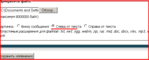 [560x225]
[560x225]
Мне осталось только выбрать на какой бок статьи вставить картинку. Я выбрала СЛЕВА, ткнула мышкой. В чекбоксе появилась точка, значит, команда будет выполнена. Остается только нажать на кнопку «Сохранить».
И картинка сразу умчалась в левый верхний угол моего текста.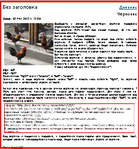 [270x290] Вот так это выглядит.
[270x290] Вот так это выглядит.
Остальные картинки я загоняю обычно без выравнивания, и они становятся под текстом. Потом разберусь куда какую вставлять и сама введу нужную команду.
У меня шпаргалка для этих "выравниваний":
align=left
align=right
По-английски "right" значит "справа", а "left" - "слева".
Значит, если в коде картинки стереть слово "left" и вместо него вставить "right", то картинка послушается и опубликуется справа от текста.
Но вот мне показалось что в данном случае картинка на самом верху страницы выглядит невкусно. Пусть она стоит поближе к концу текста. Для этого я жму на «Редактировать», и открывается изнанка моего поста. Для вас я тут фиолетовым цветом выделила код картинки, и даже кусочек текста нечаянно попал.. Как видите, в коде проставлено align="left", то есть «выравнивание слева».
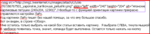 [634x144]
[634x144]
Код картинки я выделила и вырезала, и переставила ближе к концу текста.
 [240x204]Слова, которые оказались непосредственно после кода, будут после публикации сбоку от картинки.
[240x204]Слова, которые оказались непосредственно после кода, будут после публикации сбоку от картинки.
Мало того что картинки можно гонять то влево то вправо, так еще и можно задать им расстояние до текста. Если хочется чтобы текст стоял подальше от картинки, ну, чтобы воздуха было больше, то можно задать и расстояние.
Пишу hspace= и число пикселов, на которое текст должен отступить от картинки. Если 5, то это очень близко, почти вплотную. А если 20 (самое излюбленное вебмастерами расстояние), то картинка будет стоять в просторе.
У меня даже всегда под рукой шпаргалка по таким "просторным" вставкам в код картинки:
align=left hspace=20
align=right hspace=20
Когда я самостоятельно проставляю ориентацию картинки справа или слева, то пишу ее в самом конце кода, перед закрывающим слэшем с угловой скобочкой. Эт чтобы не возиться с разыскиванием места куда вставить ;)
 [583x105]
[583x105]
Вот так картинки и вставляются - только и знаешь что переставляешь код картинки туда-сюда, да еще и без конца меняешь в коде "left" (слева) на "right", и наоборот, пока не найдешь нужный вариант.
При таких перестановках убеждаешься, что картинки нужны именно маленькие. Потому что большие наезжают друг на друга, вся верстка ломается и не смотрится.
Ну а как уменьшать картинки я писала в посте Подготовка картинок для вставки в текст.
Да, и, кто не знает вообще как вставлять картинки, гляньте «*Как вставить картинку - урок для новеньких».
комментарии: 0
понравилось!
вверх^
к полной версии
Это цитата сообщения Елена_Ориас Оригинальное сообщение
Вставка картинок в разные места текста
Вообще-то с функцией ориентации картинки прекрасно справляются настройки ЛиРу.
Код картинки ЛиРу пишет без нашей помощи, за что ему большое спасибо.
Вот он виден, в строке «Обзор» на той странице где только что написан но еще не опубликован текст.
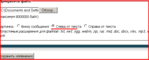 [560x225]
[560x225]Мне осталось только выбрать на какой бок статьи вставить картинку. Я выбрала СЛЕВА, ткнула мышкой. В чекбоксе появилась точка, значит, команда будет выполнена. Остается только нажать на кнопку «Сохранить».
И картинка сразу умчалась в левый верхний угол моего текста.
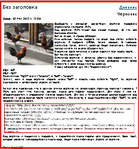 [270x290] Вот так это выглядит.
[270x290] Вот так это выглядит.Остальные картинки я загоняю обычно без выравнивания, и они становятся под текстом. Потом разберусь куда какую вставлять и сама введу нужную команду.
У меня шпаргалка для этих "выравниваний":
align=left
align=right
По-английски "right" значит "справа", а "left" - "слева".
Значит, если в коде картинки стереть слово "left" и вместо него вставить "right", то картинка послушается и опубликуется справа от текста.
Но вот мне показалось что в данном случае картинка на самом верху страницы выглядит невкусно. Пусть она стоит поближе к концу текста. Для этого я жму на «Редактировать», и открывается изнанка моего поста. Для вас я тут фиолетовым цветом выделила код картинки, и даже кусочек текста нечаянно попал.. Как видите, в коде проставлено align="left", то есть «выравнивание слева».
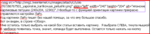 [634x144]
[634x144]Код картинки я выделила и вырезала, и переставила ближе к концу текста.
 [240x204]Слова, которые оказались непосредственно после кода, будут после публикации сбоку от картинки.
[240x204]Слова, которые оказались непосредственно после кода, будут после публикации сбоку от картинки.Мало того что картинки можно гонять то влево то вправо, так еще и можно задать им расстояние до текста. Если хочется чтобы текст стоял подальше от картинки, ну, чтобы воздуха было больше, то можно задать и расстояние.
Пишу hspace= и число пикселов, на которое текст должен отступить от картинки. Если 5, то это очень близко, почти вплотную. А если 20 (самое излюбленное вебмастерами расстояние), то картинка будет стоять в просторе.
У меня даже всегда под рукой шпаргалка по таким "просторным" вставкам в код картинки:
align=left hspace=20
align=right hspace=20
Когда я самостоятельно проставляю ориентацию картинки справа или слева, то пишу ее в самом конце кода, перед закрывающим слэшем с угловой скобочкой. Эт чтобы не возиться с разыскиванием места куда вставить ;)
 [583x105]
[583x105]Вот так картинки и вставляются - только и знаешь что переставляешь код картинки туда-сюда, да еще и без конца меняешь в коде "left" (слева) на "right", и наоборот, пока не найдешь нужный вариант.
При таких перестановках убеждаешься, что картинки нужны именно маленькие. Потому что большие наезжают друг на друга, вся верстка ломается и не смотрится.
Ну а как уменьшать картинки я писала в посте Подготовка картинок для вставки в текст.
Да, и, кто не знает вообще как вставлять картинки, гляньте «*Как вставить картинку - урок для новеньких».
Как сделать быстрые переходы на любую страницу
12-10-2013 09:09
Это цитата сообщения Aleksey_Malysh Оригинальное сообщение
FAQ ЛиРу. Как сделать быстрые переходы на любую страницу у себя в дневнике и очень просто
Я написал небольшой Html код, который позволяет функционировать, как быстрые переходы на любую страницу дневника. Сейчас расскажу, как его настраивать на свой дневник.
1. Процитировать этот пост к себе в дневник.
2. В своем дневнике в цитатнике на этот пост, нажать редактировать. В тексте найти Html код быстрого перехода на страницы дневника. Этот код скопировать в то место, где будет организован быстрый переход, обычно это эпиграф или пост.
3. Внизу видно, как выглядит быстрый переход по страницам. Каждая номер страницы дневника является ссылкой. Как только у вас появиться новая страница, надо добавить новую ссылку на эту страницу. Ссылка создается вот так, надо скопировать ссылку предыдущей страницы, а номер страницы написать новый.
4. Номер страницы меняется в двух местах, первое, после слова «page», второе после символа “>”.
5. Теперь надо изменить номер ID, сейчас установлен мой номер ID, надо в каждой ссылке вместо номера 3825023 написать свой номер. Свой номер ID можно узнать вот так, перейти на главную страницу дневника, где видно эпиграф и открыты последние посты. Подвести мышку на аватар, нажать правую кнопку, в контекстном меню нажать «Копировать ярлык», потом открыть любой текстовый редактор, в нем нажать кнопку «Вставить» или нажать клавиши «Ctrl+V», появиться ссылка, а в ней номер, это и будет ваш номер.
6. Можно изменить цвет фона, сейчас он зеленый, после слова «background-color» написать свой цвет.
Дальше идет программа быстрого перехода по страницам.
комментарии: 0
понравилось!
вверх^
к полной версии
Это цитата сообщения Aleksey_Malysh Оригинальное сообщение
FAQ ЛиРу. Как сделать быстрые переходы на любую страницу у себя в дневнике и очень просто
Я написал небольшой Html код, который позволяет функционировать, как быстрые переходы на любую страницу дневника. Сейчас расскажу, как его настраивать на свой дневник.
1. Процитировать этот пост к себе в дневник.
2. В своем дневнике в цитатнике на этот пост, нажать редактировать. В тексте найти Html код быстрого перехода на страницы дневника. Этот код скопировать в то место, где будет организован быстрый переход, обычно это эпиграф или пост.
3. Внизу видно, как выглядит быстрый переход по страницам. Каждая номер страницы дневника является ссылкой. Как только у вас появиться новая страница, надо добавить новую ссылку на эту страницу. Ссылка создается вот так, надо скопировать ссылку предыдущей страницы, а номер страницы написать новый.
4. Номер страницы меняется в двух местах, первое, после слова «page», второе после символа “>”.
5. Теперь надо изменить номер ID, сейчас установлен мой номер ID, надо в каждой ссылке вместо номера 3825023 написать свой номер. Свой номер ID можно узнать вот так, перейти на главную страницу дневника, где видно эпиграф и открыты последние посты. Подвести мышку на аватар, нажать правую кнопку, в контекстном меню нажать «Копировать ярлык», потом открыть любой текстовый редактор, в нем нажать кнопку «Вставить» или нажать клавиши «Ctrl+V», появиться ссылка, а в ней номер, это и будет ваш номер.
6. Можно изменить цвет фона, сейчас он зеленый, после слова «background-color» написать свой цвет.
Дальше идет программа быстрого перехода по страницам.
Задание от блога "Наше Хобби". Нежное и романтичное.
10-10-2013 11:27
Хочу принять участие в задании от блога "Наше Хобби" . Очень уж понравился скетч, нежный и романтичный. Открытку не делала специально для этого задания, надеюсь, это не является обязательным условием. Она уже подарена прекрасной девушке, моей подруге.
Использовала бумагу "Зефир" от Примы, распечатанный штамп, покрытый кракелюром, разный украшалки - самодельные цветы, ХБ тесьму, бусины и т.д. Пригодилась и старая сережка. Вверху над надписью объемный рельеф структурной пастой, на фотографии плохо виден. Буду благодарна за любые комментарии, в том числе "...а я бы сделала так...".
Я только начинаю.
1.
 [600x450]
[600x450]
2.
 [600x450]
[600x450]
3.
 [600x450]
[600x450]
4.
 [600x450]
[600x450]
http:/nashe-hobby.blogspot.ru
 [320x320]
комментарии: 3
понравилось!
вверх^
к полной версии
[320x320]
комментарии: 3
понравилось!
вверх^
к полной версии
Хочу принять участие в задании от блога "Наше Хобби" . Очень уж понравился скетч, нежный и романтичный. Открытку не делала специально для этого задания, надеюсь, это не является обязательным условием. Она уже подарена прекрасной девушке, моей подруге.
Использовала бумагу "Зефир" от Примы, распечатанный штамп, покрытый кракелюром, разный украшалки - самодельные цветы, ХБ тесьму, бусины и т.д. Пригодилась и старая сережка. Вверху над надписью объемный рельеф структурной пастой, на фотографии плохо виден. Буду благодарна за любые комментарии, в том числе "...а я бы сделала так...".
Я только начинаю.
1.
 [600x450]
[600x450] 2.
 [600x450]
[600x450] 3.
 [600x450]
[600x450] 4.
 [600x450]
[600x450] http:/nashe-hobby.blogspot.ru
 [320x320]
[320x320]
Шпаргалка для начинающего блоггера. если первый раз принимаете участие в заданиях или конфетках.
10-10-2013 10:44
Цитата блога "Хомячок". http://homyachok-scrap-challenge.blogspot.com/
Когда у меня появилось желание показать свои работы, я решила выставлять их в заданиях по скетчам или конфетках. И сразу возникли вопросы как правильно это делать. Нашла такую шпаргалочку на сайте
http://4.bp.blogspot.com/-YydSH2bg2E0/T6-NQopo0vI/...25D0%25B0%2B1100%25D0%25BF.png
Как отключить проверку кодом
Панель инструментов => Настройки => Комментарии (нижняя строка) => Показывать проверку на основе графического кода для комментариев? => нет => Сохранить настройки.
Если у Вас включен новый интерфейс Блогера, идем в Настройки → Сообщения и комментарии → Использовать проверку по слову → Нет.
Как сделать надпись, которая видна над окном комментария
Панель инструментов => Комментарии =>Сообщение формы создания комментариев => Пишем в окне желаемый текст => Сохранить настройки
Если у Вас включен новый интерфейс Блогера, идем в Настройки → Сообщения и комментарии → Сообщение формы создания комментариев , и пишем там желаемый текст.
Как вставить картинку конфетки на боковую панель
Панель инструментов =>Дизайн=>Добавить Гаджет=> Картинка => пишешь название, вставляешь ссылку на сайт и ниже вставляешь ссылку на картинку (для этого надо нажать правой кнопкой мыши на желаему картинку, выскочет меню, в нем выбрать "Сохранить ссылку на изображение") или выбираешь с компьютера через кнопку "Обзор"
Как поставить в свой блог баннер Хомячок Challenge
Кликаем по баннеру правой кнопкой мыши,
выбираем "Копировать ссылку на изображение".
В своем блоге - открываем Дизайн - Добавить гаджет - Картинка.
Пишем текст( если надо), вставляем ссылку на блог Хомячок Challenge.
Изображение - выбираем "Из интернета", вставляем скопированную ссылку на баннер.
Кликаем "Сохранить", и баннер с летящими одуванчиками у вас на панельке.
Как добавить себя в Inlinkz
1. Копируете ссылку на пост с вашей работой (или конфеткой)
2. Под списком записавшихся кликаете голубую кнопку с лягушкой -
Аdd your link.
3. В выпавшем окне вставляете свою ссылку, свое имя ,
и мейл( не публикуется)
4. Кликаете вторую голубую кнопку:
Submit link - если записываетесь в простой список
Next step! - если записываетесь в список с изображениями. В этом случае выбираете нужное изображение и кликаете Select.
И всё.
Не совсем все. Там еще очень много полезного в комментариях. Зайдите, почитайте.
комментарии: 0
понравилось!
вверх^
к полной версии
Цитата блога "Хомячок". http://homyachok-scrap-challenge.blogspot.com/
Когда у меня появилось желание показать свои работы, я решила выставлять их в заданиях по скетчам или конфетках. И сразу возникли вопросы как правильно это делать. Нашла такую шпаргалочку на сайте
http://4.bp.blogspot.com/-YydSH2bg2E0/T6-NQopo0vI/...25D0%25B0%2B1100%25D0%25BF.png
Как отключить проверку кодом
Панель инструментов => Настройки => Комментарии (нижняя строка) => Показывать проверку на основе графического кода для комментариев? => нет => Сохранить настройки.
Если у Вас включен новый интерфейс Блогера, идем в Настройки → Сообщения и комментарии → Использовать проверку по слову → Нет.
Как сделать надпись, которая видна над окном комментария
Панель инструментов => Комментарии =>Сообщение формы создания комментариев => Пишем в окне желаемый текст => Сохранить настройки
Если у Вас включен новый интерфейс Блогера, идем в Настройки → Сообщения и комментарии → Сообщение формы создания комментариев , и пишем там желаемый текст.
Как вставить картинку конфетки на боковую панель
Панель инструментов =>Дизайн=>Добавить Гаджет=> Картинка => пишешь название, вставляешь ссылку на сайт и ниже вставляешь ссылку на картинку (для этого надо нажать правой кнопкой мыши на желаему картинку, выскочет меню, в нем выбрать "Сохранить ссылку на изображение") или выбираешь с компьютера через кнопку "Обзор"
Как поставить в свой блог баннер Хомячок Challenge
Кликаем по баннеру правой кнопкой мыши,
выбираем "Копировать ссылку на изображение".
В своем блоге - открываем Дизайн - Добавить гаджет - Картинка.
Пишем текст( если надо), вставляем ссылку на блог Хомячок Challenge.
Изображение - выбираем "Из интернета", вставляем скопированную ссылку на баннер.
Кликаем "Сохранить", и баннер с летящими одуванчиками у вас на панельке.
Как добавить себя в Inlinkz
1. Копируете ссылку на пост с вашей работой (или конфеткой)
2. Под списком записавшихся кликаете голубую кнопку с лягушкой -
Аdd your link.
3. В выпавшем окне вставляете свою ссылку, свое имя ,
и мейл( не публикуется)
4. Кликаете вторую голубую кнопку:
Submit link - если записываетесь в простой список
Next step! - если записываетесь в список с изображениями. В этом случае выбираете нужное изображение и кликаете Select.
И всё.
Не совсем все. Там еще очень много полезного в комментариях. Зайдите, почитайте.
Открытка по скетчу от Жажды творчества
06-10-2013 22:25
 [253x400]
[253x400]
Сегодня закончила открытку по заданию от блога "Жажда творчества". Это моя первая открытка по скетчу. Опыт интересный. Могу сказать, что скетч меня скорее ограничивал, чем помогал. Но, с другой стороны, обдумывать материалы, композицию по заданным параметрам довольно увлекательно. Вот мой первый опыт.
1.
 [700x525]
[700x525]
2.
 [700x668]
[700x668]
3.
 [700x525]
[700x525]
4.
 [550x700]
[550x700]
5.
 [697x700]
[697x700]
комментарии: 6
понравилось!
вверх^
к полной версии
 [253x400]
[253x400]Сегодня закончила открытку по заданию от блога "Жажда творчества". Это моя первая открытка по скетчу. Опыт интересный. Могу сказать, что скетч меня скорее ограничивал, чем помогал. Но, с другой стороны, обдумывать материалы, композицию по заданным параметрам довольно увлекательно. Вот мой первый опыт.
1.
 [700x525]
[700x525] 2.
 [700x668]
[700x668] 3.
 [700x525]
[700x525] 4.
 [550x700]
[550x700] 5.
 [697x700]
[697x700]
Схемы для дневника
05-10-2013 10:27
Это цитата сообщения Ejkova Оригинальное сообщение
МОИ СХЕМКИ РАЗНЫЕ, НЕЖНЫЕ
 [показать]
[показать]

 [показать]
[показать]

 [показать]
[показать]

 [показать]
[показать]

 [показать]
[показать]

комментарии: 0
понравилось!
вверх^
к полной версии
Это цитата сообщения Ejkova Оригинальное сообщение
МОИ СХЕМКИ РАЗНЫЕ, НЕЖНЫЕ
 [показать]
[показать]
Название: HJPS
Автор: Ejkova
Создана: 02.06.2012 17:19
Скопировали: 19 раз
Установили: 6 раз
Примерить схему | Cохранить себе
Автор: Ejkova
Создана: 02.06.2012 17:19
Скопировали: 19 раз
Установили: 6 раз
Примерить схему | Cохранить себе
 [показать]
[показать]
Название: ,T;TDFZ
Автор: Ejkova
Создана: 02.06.2012 18:08
Скопировали: 27 раз
Установили: 14 раз
Примерить схему | Cохранить себе
Автор: Ejkova
Создана: 02.06.2012 18:08
Скопировали: 27 раз
Установили: 14 раз
Примерить схему | Cохранить себе
 [показать]
[показать]
Название: КУСТ СИРЕНИ
Автор: Ejkova
Создана: 02.06.2012 19:49
Скопировали: 49 раз
Установили: 28 раз
Примерить схему | Cохранить себе
Автор: Ejkova
Создана: 02.06.2012 19:49
Скопировали: 49 раз
Установили: 28 раз
Примерить схему | Cохранить себе
 [показать]
[показать]
Название: БЕСКРАЙНИЕ МОРСКИЕ ПРОСТОРЫ
Автор: Ejkova
Создана: 02.06.2012 20:52
Скопировали: 58 раз
Установили: 44 раз
Примерить схему | Cохранить себе
Автор: Ejkova
Создана: 02.06.2012 20:52
Скопировали: 58 раз
Установили: 44 раз
Примерить схему | Cохранить себе
 [показать]
[показать]
Название: МАКИ
Автор: Ejkova
Создана: 02.06.2012 21:24
Скопировали: 15 раз
Установили: 11 раз
Примерить схему | Cохранить себе
Автор: Ejkova
Создана: 02.06.2012 21:24
Скопировали: 15 раз
Установили: 11 раз
Примерить схему | Cохранить себе
Замечательно красивые, нежные и простые веночки
05-10-2013 10:24
комментарии: 0
понравилось!
вверх^
к полной версии
Замечательная скрап(?) вещица
05-10-2013 10:22
Это цитата сообщения prostobastet Оригинальное сообщение
Красивая штуковина)))
Далее...
комментарии: 0
понравилось!
вверх^
к полной версии
Это цитата сообщения prostobastet Оригинальное сообщение
Красивая штуковина)))
Я даже не знаю,как можно назвать ЭТО)))) Просто красивая вещица,которую можно сделать из бокала и деревянной ручки от двери. Мне очень понравилось. МК нет,но есть просто фото+ ваша фантазия)))
 [показать]
[показать]
 [показать]
[показать]
Отличные картинки для открыток - натюрморты
05-10-2013 09:48
Это цитата сообщения prostobastet Оригинальное сообщение
Натюрморты от художника Jose Escofet
 [показать]
[показать]
Это цитата сообщения prostobastet Оригинальное сообщение
Натюрморты от художника Jose Escofet
 [показать]
[показать]
Еще елочки. Скрап.
04-10-2013 19:38
Это цитата сообщения Глебова_Елена Оригинальное сообщение
Стильные елочки на новогоднюю елку! 9 вариантов с подробным описанием. Часть 1.
Читать далее...
комментарии: 0
понравилось!
вверх^
к полной версии
Это цитата сообщения Глебова_Елена Оригинальное сообщение
Стильные елочки на новогоднюю елку! 9 вариантов с подробным описанием. Часть 1.
Источник. Далее текст автора.
Новогодние игрушки, сделанные своими руками – это всегда что-то особенное. Они несут тепло и домашний уют и, безусловно, являются интересным подарком. К тому же они всегда оригинальны и, несомненно, привлекут к себе внимание всех гостей.
При этом сделать новогодние игрушки своими руками совсем не сложно. Давайте начнем вот с таких ёлочек :)








